网页资料管理工具
webmin使用教程
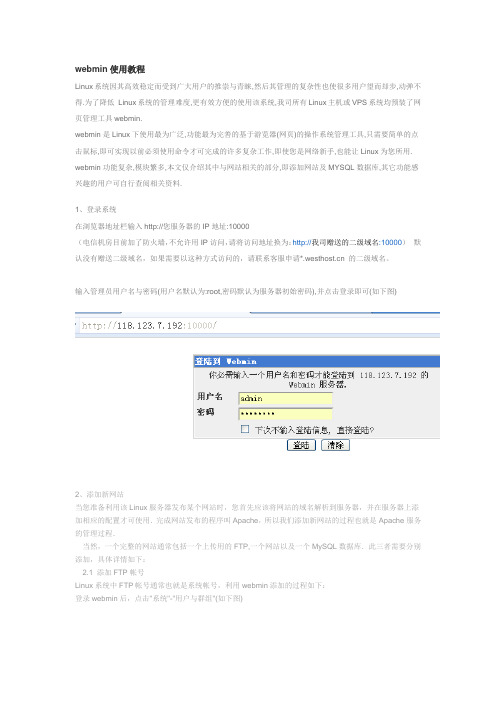
webmin使用教程Linux系统因其高效稳定而受到广大用户的推崇与青睐,然后其管理的复杂性也使很多用户望而却步,动弹不得.为了降低Linux系统的管理难度,更有效方便的使用该系统,我司所有Linux主机或VPS系统均预装了网页管理工具webmin.webmin是Linux下使用最为广泛,功能最为完善的基于游览器(网页)的操作系统管理工具,只需要简单的点击鼠标,即可实现以前必须使用命令才可完成的许多复杂工作,即使您是网络新手,也能让Linux为您所用. webmin功能复杂,模块繁多,本文仅介绍其中与网站相关的部分,即添加网站及MYSQL数据库,其它功能感兴趣的用户可自行查阅相关资料.1、登录系统在浏览器地址栏输入http://您服务器的IP地址:10000(电信机房目前加了防火墙,不允许用IP访问,请将访问地址换为:http://我司赠送的二级域名:10000)默认没有赠送二级域名,如果需要以这种方式访问的,请联系客服申请* 的二级域名。
输入管理员用户名与密码(用户名默认为:root,密码默认为服务器初始密码),并点击登录即可(如下图)2、添加新网站当您准备利用该Linux服务器发布某个网站时,您首先应该将网站的域名解析到服务器,并在服务器上添加相应的配置才可使用.完成网站发布的程序叫Apache,所以我们添加新网站的过程也就是Apache服务的管理过程.当然,一个完整的网站通常包括一个上传用的FTP,一个网站以及一个MySQL数据库.此三者需要分别添加,具体详情如下:2.1 添加FTP帐号Linux系统中FTP帐号通常也就是系统帐号,利用webmin添加的过程如下:登录webmin后,点击"系统"-"用户与群组"(如下图)再点击"创建新用户"(如下图)在"创建新用户"表单中,输入"用户名",口令那儿选择"明文口令"并输入密码即可,所有其它选项全部默认,并点新建即可.该用户名与密码即是FTP上传用户名与密码.(如下图)2.2 添加网站Linux下的网站服务是由Apache软件来提供的,所以我们需要在webmin中点击"服务器"-"Apache 服务器"(如下图)点击后系统会列出现有的所有虚拟主机,此时我们需要点击"添加虚拟主机"(如下图)"服务器IP地址"选择"任意地址""端口"指定为"80""网站根目录"设置为步骤2.1所添加的系统帐号的主目录,默认情况下路径是/home/FTP用户名,可点击后边的"..."按钮浏览选择"默认绑定域名"填写为您的主域名,若有多个域名,则剩下的域名需要添加好虚拟主机后再行设置.最后点击"确定添加"即可(如下图)2.3 增加新的绑定域名添加虚拟主机默认只能指定一个域名,若您一个网站有多个域名需要绑定时,需添加好网站后按以下步骤操作.首先重新进入"Apache 服务器"管理,选中刚才添加的虚拟主机,点击刚才添加的虚拟主机前边的地球图标(如下图)再点击"网络和地址"(如下图)在"替代的虚拟服务器名"中将剩下的域名填写进去并点保存即可,每行一个.(如下图)****特别注意****不管是添加虚拟主机还是新增绑定域名,保存后并不会立即生效,必须点击右上方的"保存修改"后方可生效(如下图)3、新加MySql数据库一般PHP网站都会使用一到两个MySQL数据库,一个完整的可使用的数据库实际上由三部分组成:①数据库本身,②登录MySQL系统的用户,③用户与数据库之间的关系。
毕业论文文献整理与管理工具的选择与应用
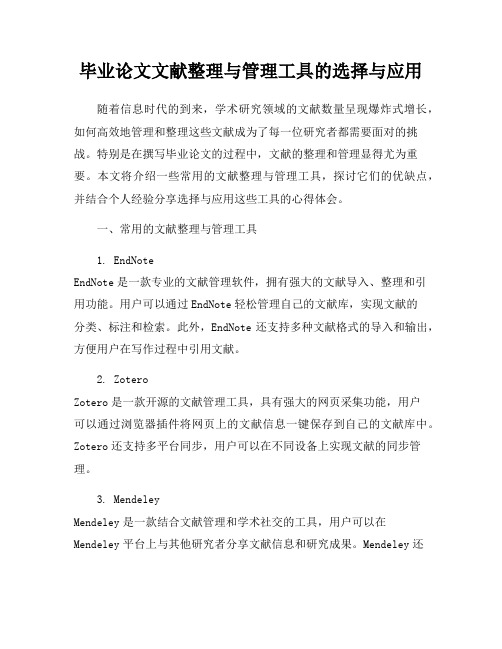
毕业论文文献整理与管理工具的选择与应用随着信息时代的到来,学术研究领域的文献数量呈现爆炸式增长,如何高效地管理和整理这些文献成为了每一位研究者都需要面对的挑战。
特别是在撰写毕业论文的过程中,文献的整理和管理显得尤为重要。
本文将介绍一些常用的文献整理与管理工具,探讨它们的优缺点,并结合个人经验分享选择与应用这些工具的心得体会。
一、常用的文献整理与管理工具1. EndNoteEndNote是一款专业的文献管理软件,拥有强大的文献导入、整理和引用功能。
用户可以通过EndNote轻松管理自己的文献库,实现文献的分类、标注和检索。
此外,EndNote还支持多种文献格式的导入和输出,方便用户在写作过程中引用文献。
2. ZoteroZotero是一款开源的文献管理工具,具有强大的网页采集功能,用户可以通过浏览器插件将网页上的文献信息一键保存到自己的文献库中。
Zotero还支持多平台同步,用户可以在不同设备上实现文献的同步管理。
3. MendeleyMendeley是一款结合文献管理和学术社交的工具,用户可以在Mendeley平台上与其他研究者分享文献信息和研究成果。
Mendeley还提供了强大的PDF阅读和标注功能,方便用户在阅读文献的同时进行笔记和标注。
二、选择文献整理与管理工具的考量因素在选择文献整理与管理工具时,需要考虑以下几个因素:1. 功能需求:不同的工具可能具有不同的功能特点,用户需要根据自己的需求选择最适合的工具。
比如,如果需要频繁在不同设备上同步文献,可以选择支持多平台同步的工具;如果需要与他人合作撰写论文,可以选择支持团队协作的工具。
2. 使用习惯:每个人对于软件界面和操作习惯都有所偏好,选择文献管理工具时也要考虑自己的使用习惯,避免选择不适合自己的工具导致使用不便。
3. 兼容性:文献管理工具的兼容性也是一个重要考量因素,用户需要确保所选择的工具能够与自己常用的写作软件或学术搜索引擎兼容,以确保工作的顺利进行。
常用工具软件 Collector资料收集管理器 2.91

常用工具软件 Collector 资料收集管理器 2.91Collector 资料收集管理器是一款能够将文本、网页、图片等各种不同类型的文件组织存放在一起,并进行统一管理的工具软件。
它使用系统图标,支持大容量数据库,支持拖放操作,采用视窗风格,目录树结构管理,所见即所得的设计理念,操作方便。
下面以Collector 资源收集管理器2.91版本为例,来学习用该软件管理文件的使用方法。
该软件是款免安装软件,直接运行该工具软件,便会弹出Collector 资源收集管理器的主窗口,如图3-2所示。
图3-2 Collector 资源收集管理器主窗口C ollector 资源收集管理器窗口由菜单栏、工具栏、文件窗格、目录窗格和信息窗格五部分组成。
主窗口中的三个窗格,可以通过窗格分割线来调整窗格的大小。
下面详细介绍该软件在文件管理方面使用方法。
首先,在Collector 资源管理器窗口中,单击【文件】菜单,执行【新建】命令,弹出新建对话框,新建资料库,如在【我的文档】中新建【我的最爱】资料库。
如图3-3所示。
图3-3 新建资料库然后,打开该资料库,执行【文件】菜单中的【导入文件夹】命令,将【图片和网页】文件夹导入【我的最爱】资料库中。
如图3-4所示。
提 示 第一次运行 Collector 资料收集管理器软件会弹出一个提示对话框,主要显示该软件使用的相关信息,启用该提示对话框中【下次不再显示】复选框,再次运行该软件将不会弹出该提示对话框。
目录窗格文件窗格信息窗格图3-4 资料库中导入文件夹1.文件操作功能在文件操作功能中,包括了“文件的快速移动”、“创建文件夹”和“查找文件”等功能的操作。
该软件支持拖放功能,可以快速的移动文件。
下面将介绍Collector 资源管理器软件中文件操作功能的使用方法。
在【目录】窗格中,右击【图片和网页】文件夹,执行【创建】|【新建文件夹(当前目录)】命令,并输入“图片”文字。
如图3-5所示。
Zotero-免费的文献管理工具的使用教程

Zotero-免费的文献管理工具的使用教程2010-12-23 15:35概述Zotero是一个通过管理您的阅读文献资料来辅助研究的工具,并且可以帮您自动编排论文的引用和参考文献。
安装安装Zotero,首先需要安装浏览器Firefox(/en-US/firefox/),因为zotero 是Firefox的一个插件。
Firefox是一个类似于IE的开源的网络浏览器,目前已经可以很好的兼容IE。
从上面地址下载Firefox。
安装 Firefox的过程和安装其他软件类似。
运行Firefox浏览器,并进入zotero的主页(/),点击右侧的Download图标,即可开始安装zotero插件。
如果Firefox出现关于安全性的提示,您只需允许访问便可。
安装完zotero后关闭 Firefox。
再次打开Firefox后可以在右下角看到zotero的图标,这时zotero便安装成功了。
使用点击右下角的图标,弹出zotero的工作界面。
您可以在分类窗口中建立您的文献目录(和子目录)。
您可以通过拖动把文献添加到相应的目录中。
先介绍如何添加文献记录。
手动添加文献首先,介绍添加网页。
举例,您在访问某一网页时发现这个网页对您的研究很重要,并且可能需要以后进一步阅读或引用,那您可以保存这个网页的链接和内容。
这时,可以点击“添加网页”按钮,zotero将把网页的快照保存到本地,当然也包含了标题、链接、日期等信息。
点击查看快照,可以在 Firefox 中看到一排新的工具栏。
通过这些zotero提供的工具,我们可以在快照上面添加自己阅读网页过程中的标注和重点记号。
您也可以手动添加您阅读过的论文到zotero的数据库中。
点击“添加”按钮,选取添加“期刊文章”,在右栏的“信息”条中键入这篇文章的标题、作者、年份等信息。
以后您在写作论文引用参考文献的时候,zotero会帮您获取这些信息。
在“便签”条中,您可以加入您的任何笔记、想法或其他记录。
ie的工具与方法
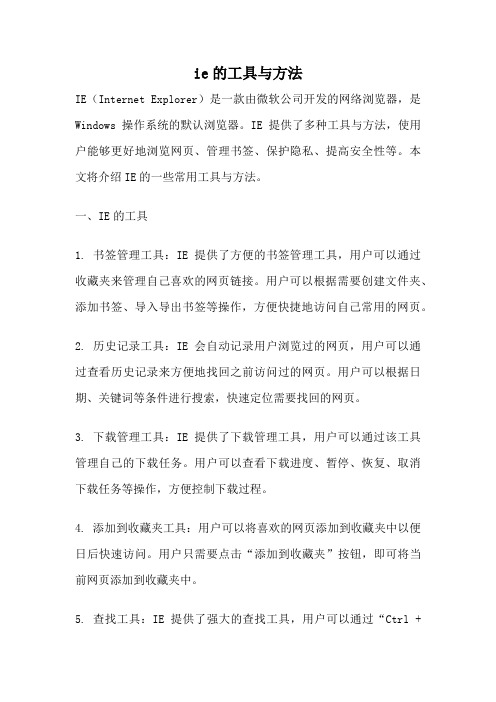
ie的工具与方法IE(Internet Explorer)是一款由微软公司开发的网络浏览器,是Windows操作系统的默认浏览器。
IE提供了多种工具与方法,使用户能够更好地浏览网页、管理书签、保护隐私、提高安全性等。
本文将介绍IE的一些常用工具与方法。
一、IE的工具1. 书签管理工具:IE提供了方便的书签管理工具,用户可以通过收藏夹来管理自己喜欢的网页链接。
用户可以根据需要创建文件夹、添加书签、导入导出书签等操作,方便快捷地访问自己常用的网页。
2. 历史记录工具:IE会自动记录用户浏览过的网页,用户可以通过查看历史记录来方便地找回之前访问过的网页。
用户可以根据日期、关键词等条件进行搜索,快速定位需要找回的网页。
3. 下载管理工具:IE提供了下载管理工具,用户可以通过该工具管理自己的下载任务。
用户可以查看下载进度、暂停、恢复、取消下载任务等操作,方便控制下载过程。
4. 添加到收藏夹工具:用户可以将喜欢的网页添加到收藏夹中以便日后快速访问。
用户只需要点击“添加到收藏夹”按钮,即可将当前网页添加到收藏夹中。
5. 查找工具:IE提供了强大的查找工具,用户可以通过“Ctrl +F”或者点击工具栏上的查找按钮来进行查找。
用户可以输入关键词,IE会自动帮助用户定位到网页中包含该关键词的位置。
二、IE的方法1. 隐私与安全设置:IE提供了丰富的隐私与安全设置,用户可以根据自己的需求进行个性化配置。
用户可以设置浏览器的安全级别、启用或禁用cookie、清除浏览历史记录等,保护自己的隐私并提高浏览安全性。
2. 代理服务器设置:IE允许用户通过设置代理服务器来上网,用户可以根据自己的网络环境进行相应的设置。
用户可以手动配置代理服务器地址和端口,或者选择自动检测代理服务器。
3. 缓存设置:IE提供了缓存设置功能,用户可以根据自己的需求来配置浏览器的缓存大小和缓存位置。
适当地配置缓存可以提高浏览器的访问速度。
4. 重置IE设置:如果用户遇到浏览器出现问题或者配置不当的情况,可以尝试重置IE设置。
下列可以作为文献管理工具

下列可以作为文献管理工具
作为文献管理工具,以下是一些常用的选择:
EndNote:老牌工具,SCI官方软件,提供文献检索、文摘及全文管理、文献共享等功能,操作比较简单,适合新人上手。
Zotero:知名度也比较高,最早是作为插件存在,现已发展成独立版本,但仍然可以在多系统跨平台使用,轻巧好用。
Mendeley:免费的文献管理工具,提供文献整理、PDF标记和文件分享、网络备份等功能,其中PDF导入、识别、标记功能强大,提供MS Word和Open Office插件。
NoteExpress:国产文献管理软件,全中文界面,容易学习入门,能够内部搜索知网的文献库,用中文文献是很好的选择。
CNKI E-Study:知网官方推出的科研工具,与中国知网数据库同源,支持文献检索识别、标记、在线写作及云管理等功能。
除此之外还有NoteFirst、GoNote等工具可供选择。
选择哪种文献管理工具主要取决于个人需求,比如是否需要多平台同步、是否需要和Word等常用办公软件结合、是否需要快速导入文献等等。
可以结合个人的需要选择合适的工具。
工具软件 Collector资料收集管理器 V3.52
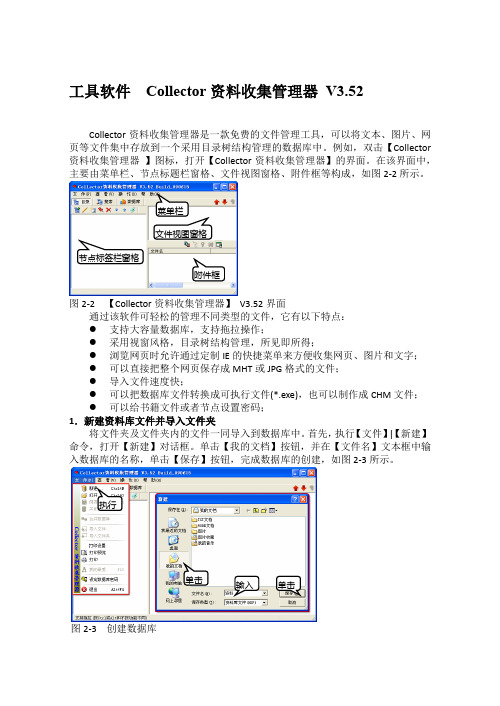
工具软件 Collector 资料收集管理器 V3.52Collector 资料收集管理器是一款免费的文件管理工具,可以将文本、图片、网页等文件集中存放到一个采用目录树结构管理的数据库中。
例如,双击【Collector 资料收集管理器 】图标,打开【Collector 资料收集管理器】的界面。
在该界面中,主要由菜单栏、节点标题栏窗格、文件视图窗格、附件框等构成,如图2-2所示。
图2-2 【Collector 资料收集管理器】 V3.52界面通过该软件可轻松的管理不同类型的文件,它有以下特点:● 支持大容量数据库,支持拖拉操作;● 采用视窗风格,目录树结构管理,所见即所得;● 浏览网页时允许通过定制IE 的快捷菜单来方便收集网页、图片和文字; ● 可以直接把整个网页保存成MHT 或JPG 格式的文件;● 导入文件速度快;● 可以把数据库文件转换成可执行文件(*.exe),也可以制作成CHM 文件; ● 可以给书籍文件或者节点设置密码;1.新建资料库文件并导入文件夹将文件夹及文件夹内的文件一同导入到数据库中。
首先,执行【文件】|【新建】命令,打开【新建】对话框。
单击【我的文档】按钮,并在【文件名】文本框中输入数据库的名称,单击【保存】按钮,完成数据库的创建,如图2-3所示。
图2-3 创建数据库 菜单栏 节点标签栏窗格 附件框文件视图窗格执行单击 输入 单击然后,在【节点标题栏】窗格中,右击空白处,执行【导入文件夹】命令。
在弹出【浏览文件夹】对话框中,选择文件夹,单击【确定】按钮,完成文件夹的导入,如图2-4所示。
图2-4导入文件夹提 示 Collector 资料收集管理器仅支持一部分常用格式文件的导入,所以有些格式文件的导入会失败。
2.导出生成CHM 文件将文件导出为CHM 格式的文件,可以方便文件的浏览和管理。
在【节点标题栏】窗格中,右击【图片】目录选项,执行【导出生成CHM 文件】命令。
在弹出的对话框中进行设置,单击【确定】按钮,即可完成操作,如图2-5所示。
网络书签管理整理收藏夹的互联网小工具介绍

网络书签管理整理收藏夹的互联网小工具介绍网络书签是我们在浏览互联网时常用到的一个功能,能够帮助我们保存并整理喜欢的网页链接,以便日后方便查找和使用。
然而,对于那些拥有大量收藏夹的人来说,书签管理和整理可能会变得相当混乱和困难。
幸运的是,现在我们有许多互联网小工具可以帮助我们高效地管理和整理收藏夹。
本文将介绍几款优秀的网络书签管理小工具。
1. PocketPocket 是一款非常受欢迎的网络书签管理工具。
它可以让用户将感兴趣的文章、视频、图片等保存到个人收藏夹中,而不会被广告、导航栏等干扰所打扰。
Pocket 还提供了离线阅读功能,用户可以在没有网络连接的情况下随时阅读已保存的内容。
此外,Pocket 可以与其他应用程序和浏览器扩展进行整合,方便用户在不同平台上访问和管理书签。
2. Raindrop.ioRaindrop.io 是一款多平台支持的书签管理工具,可在多个设备上同步使用。
它提供了直观的界面和强大的搜索功能,帮助用户快速找到所需的书签。
Raindrop.io 还支持标签和文件夹的组织方式,用户可以轻松地将收藏夹划分为不同的主题和类别。
此外,Raindrop.io 还具备自动标签和推荐功能,可以根据用户的兴趣和行为自动为其整理和推荐书签。
3. Evernote Web ClipperEvernote Web Clipper 是一款强大的网络书签管理插件,适用于多个主流浏览器。
它的主要功能是将网页的内容保存到 Evernote 中,不仅可以保存网页链接,还可以提取和保存页面中的文本、图片、剪贴板内容等。
Evernote Web Clipper 的一个重要特点是可以选择保存的位置和标签,方便用户进行个性化的整理和管理。
4. DiigoDiigo 是一款集书签管理、笔记记录和团队协作为一体的互联网工具。
它允许用户保存书签、高亮网页内容、添加标签和注释,并且可以通过云同步在多个设备上使用。
Diigo 还提供了个人知识库和社交分享功能,用户可以将自己的收藏夹分享给他人或通过公开链接进行展示。
- 1、下载文档前请自行甄别文档内容的完整性,平台不提供额外的编辑、内容补充、找答案等附加服务。
- 2、"仅部分预览"的文档,不可在线预览部分如存在完整性等问题,可反馈申请退款(可完整预览的文档不适用该条件!)。
- 3、如文档侵犯您的权益,请联系客服反馈,我们会尽快为您处理(人工客服工作时间:9:00-18:30)。
拾取/整理/搜索/导出
Source: Evernote Homepage
2
EverNote秘籍
检索语法 Modifiers
ANY/IN/INTITLE/NOTEBOOK/TAG/CREATED/ UNDATED/RESOURCE
收集:手工(键盘/笔),扫描,摘抄,文件 编辑:高亮,注释(PostIt/旁白),删除 整理:分类(目录/标签),元数据,关联 储存:本地/云存储,备份,同步,共享,导入/导出 检索:搜索,排序,再次访问
常见知识片段管理工具
客户端:
EverNote,OneNote,EndNote,NoteExpress Cyberarticle(网文快捕)/网博士(Websaver)
云端:
Zoho Notebook(百会), Google Notebook
浏览器插件:
Scrapbook Zetero etc(ClipMarks,iLighter,Twitterlights,NetNotes)
收费/免费
1
从天到地: Scrapbook
适用 网页抓取 特色 编辑方便 深度抓取 插件 本地多文件存储 缺点 备份不便 只支持FF 演示 拾取/整理/搜索
感谢光临
欢迎提问和交流 ? ?? ???? … mailtodoctoryang@
Examples notebook:Travel intitle:"New York" in:AllNotebook tag:cooking -tag:mexican beef –carrots created:year -tag:* resource:audio updated:week-1 故障排除 日志/删除条目 中文搜索 加速 预存搜索 索引 拷贝
大纲
知识片段管理工具
杨烜会 博士 mailtodoctoryang@
July 2009@xmu
知识工具的功能 常见工具概览 从地到天:Google Notebook 从天到地:Scrapbook 天地之间:EverNote
知识片段管理工具的功能
知识片段:文件,snippet/note/material 功能:
3
�
从地到天:Google Notebook
适用 IE/FireFox 特色 标签/两级笔记本 编辑方便 查找强大 和Google产品的集成 缺点 AJAX操作 无法本地存取 演示 拾取/整理/搜索
天地之间:EverNote
适用 自动同步,任意存取 多平台: Mac/移动终端
天地之间:EverNote (Cont.)
